
Покупка роутера — дело крайне ответственное. Это не то приобретение, которое вы будете в дальнейшем менять каждый год или два. Как правило, роутер, если он правильно подобран под ваши запросы, честно прослужит вам верой и правдой на протяжении пяти и более лет. В этом материале разберем, как правильно выбрать роутер, подходящий именно вам.
Содержание
Выбираем роутер для квартиры
Вай фай роутер для квартиры — наиболее массовый продукт у производителей сетевого оборудования и беспроводных маршрутизаторов. Как правило, для покрытия стандартной трешки в современном многоквартирном доме вполне хватит самого простого и доступного решения — нет особого смысла переплачивать за опции и функции, которые вы не будете использовать.
Например, Wi-Fi роутер Keenetic Start N300 (KN-1112) справится с задачей по раздаче интернета без проблем, и его можно назвать замечательным роутером wifi для квартиры. При этом у него есть одна интересная фишка — он может функционировать в качестве ретранслятора. Поэтому при переезде в жилище с большей площадью, вроде частного загородного дома, его реально будет включить в цепь таких же девайсов, чтобы увеличить зону действия сети.
Еще один хороший вариант роутера для квартиры — Wi-Fi роутер Netis N4 — он идеально подойдет для небольшой квартиры (1–2 комнаты), потому что у него очень компактный корпус, который не занимает много места.
Есть общее правило при выборе роутера в квартиру — обращайте внимание при установке гаджета на расположение несущих стен в помещении. Какой бы высокотехнологичный прибор для раздачи интернета по Wi-Fi вы ни купили, его сигнал будет многократно (вплоть до нулевых значений) ухудшаться при прохождении металло-бетонных конструкций. Попробуйте установить роутер таким образом, чтобы он находился в центре апартаментов.
Как выбрать роутер для частного дома или дачи
Площади дома или дачи в любом случае будут больше, чем у городской квартиры. Какой роутер выбрать для дома в таком случае? Ответ напрашивается сам собой — для таких просторов нужен прибор помощнее.
Можно присмотреться, например, к Wi-Fi роутеру TP-Link Archer AX55 AX3000 — это настоящий монстр от мира беспроводных технологий, хоть и с ценником устройства премиум-класса — 6300 рублей. Он обладает множеством современных технологических фишек, среди которых — функция родительского контроля: в настройках можно ограничить доступ к определенным сайтам. Корпус девайса из износостойкого пластика не подвержен неблагоприятному внешнему и механическому воздействию. Поэтому его вполне можно разместить на крытой веранде — таким образом сигнал с интернетом будет спокойно добивать до приусадебного участка, лужайки или огорода (в зависимости от того, как вы используете прилегающую территорию).
Есть и более доступные решения для решения домо/дачных задач по обеспечению беспроводного интернета. Wi-Fi роутер HUAWEI WS7100 AX3 стоит чуть дешевле, но также исправно обеспечит Wi-Fi-покрытие для вас и ваших домочадцев. При этом устройство имеет приятный футуристический дизайн и станет украшением любого помещения.
Как выбрать роутер для офиса
В вопросе выбора роутера для офиса важно учесть два момента. Во-первых, исходить нужно из величины помещения конкретного офиса. Во-вторых, конкретного специфического класса устройств, таких как «офисный роутер», не существует. В небольших «компактных» компаниях вполне можно обойтись простым бытовым решением, рассчитанным на домашнее использование. В крупных корпорациях, где создается единая сетевая среда, которая физически может располагаться на нескольких этажах, а то и на территории нескольких зданий, используются совсем другие — промышленные — решения для создания общего покрытия.
В промежуточных вариантах можно ориентироваться на гаджеты, рассчитанные на использование в частных больших домах с достаточно мощным железом.
Идеально подойдет в таком случае Wi-Fi-роутер Keenetic Ultra (KN-1810). Главная фишка, которая делает прибор полезным в офисе, — этот интернет-центр объединяет в себе опции модема и маршрутизатора, поэтому может применяться не только для раздачи Wi-Fi, но и для IP-телефонии. Веб-конфигурация на русском языке значительно упростит настройку, а для управления можно задействовать командную строку, веб-интерфейс или мобильное приложение.
Еще один вариант для того, чтобы поднять Wi-Fi-сеть в офисе, — использовать MESH-систему. Это не совсем роутер в привычном понимании этого слова, но после установки и настройки конечный потребитель и пользователь интернета не заметит разницы. Обойдется, правда, такая MESH-система дороже простого роутера. Например, если взять две модели одной марки — WiFi роутер TP-Link TL-MR6400 (5 399 рублей) и MESH систему TP-Link Deco P9 (9 899 рублей) — разница в цене будет почти двукратной.
Если коротко, MESH — это цепь из нескольких устройств, которые раздают Wi-Fi по всему периметру, где они установлены. И сеть всего одна — не нужно переподключаться каждый раз, когда отходите от одного роутера к другому. Подробнее про MESH мы писали в этой статье.
Как это все работает, можно посмотреть на примере MESH-системы TP-Link Deco X60 (3-Pack). Эти несколько коробочек размещаются в разных местах офиса и обеспечивают бесперебойное покрытие на площади до 650 кв. метров, к которой потенциально могут присоединиться до 150 пользователей, что нисколько не ухудшит качество сигнала.
Как выбрать роутер для гейминга
При выборе игрового роутера главное, на что необходимо обращать внимание, — это его скорость. Оптимальные значения будут варьироваться от 1000 до 2500 Мбит/с.
Чем выше скорость передачи данных, тем быстрее отклик в игре, и, соответственно, лучше показатели в соревновательных дисциплинах.
В качестве примера можно рассмотреть Wi-Fi роутер Ruijie RG-EW3200GX Pro. Максимальная скорость беспроводного соединения, которую он выдает составляет 2402 Мбит/с — этого с головой хватит даже для участия в киберспортивных турнирах.
Ранее мы рассказывали:
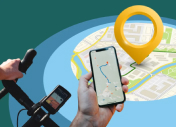
Что такое GPS-система и как она работает
На что обратить внимание при выборе роутера: пошаговая инструкция
Итак, после того как мы определились с местом установки роутера, можно подробно остановиться на том, какие параметры наиболее важны при подборе нового гаджета.
Тип WAN-порта
WAN-порт — это разъем, к которому подключается кабель с интернетом от вашего провайдера. Аббревиатура WAN — это сокращение от английского Wide Area Network (в переводе на русский язык — «глобальная компьютерная сеть»). У всех современных роутеров коннектор имеет название Ethernet. Как правило, производители, чтобы вы его не путали с LAN-портами (о которых мы расскажем чуть позже), специально маркируют WAN-порт другим цветом.
Также существуют WAN-порты формата SFP и SFP+, но они используются в промышленных решениях возведения сетей. Они отличаются типом соединения, соответственно, и кабели для них нужны с другим типом коннекторов.
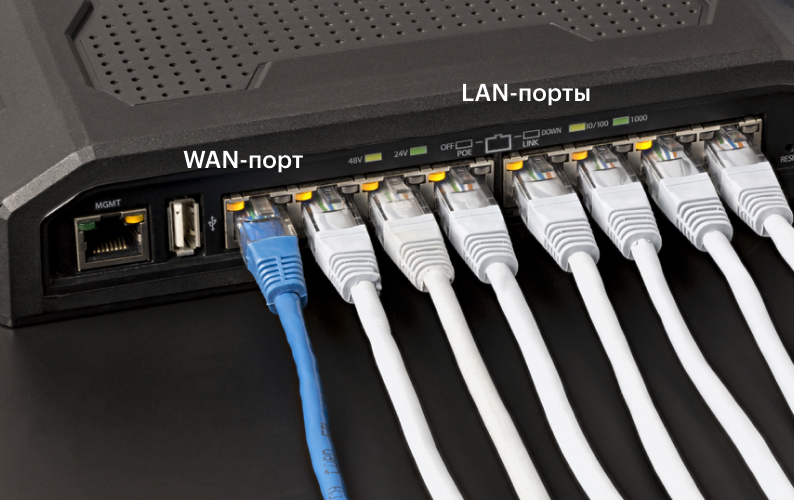
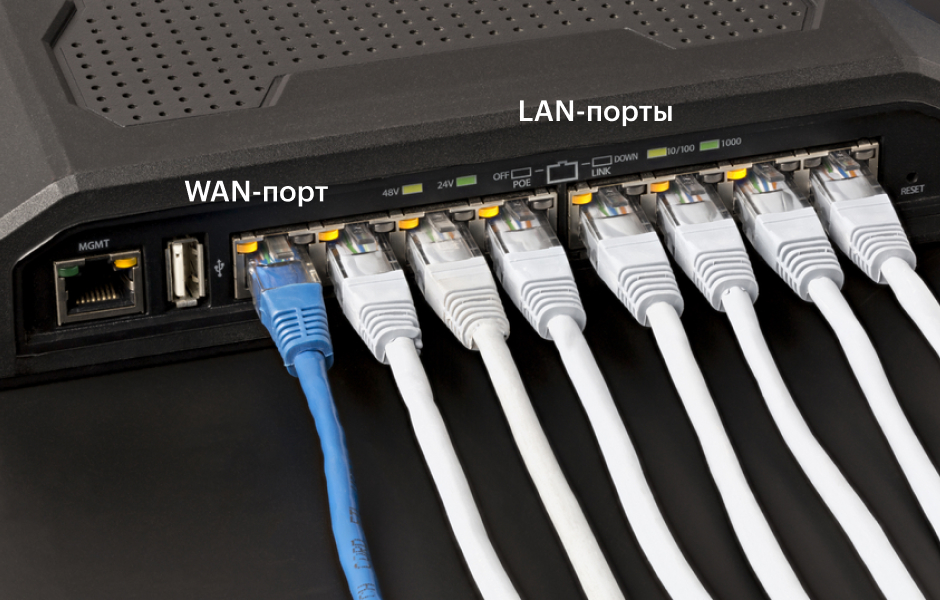
Количество LAN-портов
LAN — Local Area Network, или локальная сеть. LAN-порты — очень важная штука. С их помощью очень удобно подключать стационарные устройства. Например, где-то в самой дальней спальне у вас на столе стоит десктопный компьютер, за которым вы любите проводить время в онлайн-баталиях в сетевых шутерах. Сигнал Wi-Fi в эту область жилища добивает слабо, из-за этого интернет-соединение нестабильно и периодически разрывается — вас в видеоигре побеждают, и вы расстраиваетесь. Но если соединиться напрямую через LAN-порт роутер и системный блок по кабелю, соединение будет стабильнее некуда и вы сможете снова побеждать в онлайн-сражениях.
В другой комнате у вас может располагаться телевизор или ТВ-приставка. Для просмотра 4K-контента, чтобы видео «не заикалось», необходимо обеспечить широкий и стабильный канал интернет-соединения, поэтому телевизор и ТВ-приставку также неплохо было бы подключить напрямую по проводу через LAN-порт.
Их количество в разных моделях роутеров сильно варьируется — посчитайте, сколько устройств в доме вы бы хотели подключить напрямую, исходя из этого. «Золотой» стандарт — четыре LAN-порта — их обычно хватает на потребности одной семьи.
В ином случае, если потребности в прямом подключении нет, можно не переплачивать и взять роутер с одним LAN-портом.
Совместимость с провайдером
Самое главное — перед подключением уточните у своего потенциального провайдера, какую максимальную скорость интернета он готов вам предложить. Дело в том, что современные роутеры поддерживают скорость до 1000, а то и до 2000 Мбит/с. В то время как во многих многоквартирных домах провайдеры до сих пор поставляют интернет на скорости всего до 100 Мбит/с. Поэтому, если вы живете в доме, где провайдер еще не обновил оборудование и в ближайшее время не имеет таких планов, совсем нет смысла переплачивать за скорость, которую вы так и не сможете достичь. При таких раскладах лучше будет подобрать модельку попроще.
Роутеры, поддерживающие скорость до 1000 Мбит:

Wi-Fi роутер Keenetic Extra AC1200 (KN-1713)
3 999 р.*

Wi-Fi роутер
Netis N1
1 699 р.*

Wi-Fi роутер ASUS
RT-AC750L
1 999 р.*
Роутеры, поддерживающие скорость выше 1000 мбит:
Стандарты Wi-Fi
Технология Wi-Fi была создана в 1997 году в лаборатории радиоастрономии CSIRO в Австралии. С тех пор проводятся работы по ее совершенствованию и увеличению пропускной способности.
В самом начале стандарты Wi-Fi обозначались жуткими аббревиатурами вроде 802.11b или 802.11ac. Сейчас разбираться во всем этом при выборе бытового роутера совсем не обязательно, потому что маркетологи наконец-то обратили внимание на проблему и пронумеровали стандарты беспроводной связи по поколениям.
Сейчас актуальны Wi-Fi 5 (введен в 2013 году) и Wi-Fi 6 (создан в 2019 году). Они поддерживают все ранее разработанные стандарты.
Чем больше цифра в стандарте, тем он качественнее по всем показателям: скорости передачи данных и максимальному количеству одновременно подключенных устройств. Например, у Wi-Fi 5 максимальная скорость 6,9 Гбит/с, в то время как у «шестерки» — 9,6 Гбит/с. Еще обычно роутеры стандарта Wi-Fi 5 имеют четыре пространственных потока, то есть могут одновременно обмениваться данными с четырьмя устройствами. У моделей с Wi-fi 6 таких потоков восемь — соответственно, и количество поддерживаемых устройств в два раза выше.
Так что если нужна максимальная скорость передачи данных и вы планируете, что к роутеру будет подключаться как минимум 6-7 устройств, смотрите в сторону шестого стандарта. А если у вас в квартире всего 2-3 гаджета с выходом в интернет, сгодится и «пятерка».
Количество частотных диапазонов
Подавляющее большинство домашних бытовых роутеров работает на следующих частотных диапазонах: 2,4 ГГц (2412–2472 МГц) и 5 ГГц (5160–5825 МГц).
2,4 ГГц добивает чуть дальше, но подвержен помехам. Из-за этого скорость соединения на нем ниже. 5 ГГц считают менее загруженными, а соединение на этой частоте более стабильное.
На первый взгляд, при выборе маршрутизатора лучше, конечно же, брать сразу такую модель, которая будет способна работать в обоих диапазонах.
Роутеры с поддержкой 5 ггц:

Wi-Fi роутер HUAWEI WS5200 V3
2 699 р.*

Wi-Fi роутер Keenetic City (KN-1511)
2 999 р.*

Wi-Fi роутер Keenetic Giga AX1800 (KN-1011)
11 999 р.*
Но стоит такой роутер будет дороже аналогичной модели без поддержки 5 ГГц.

Wi-Fi роутер TP-Link
TL-WR841N V14.0
1 499 р.*

Wi-Fi роутер Keenetic Start N300 (KN-1112)
1 699 р.*

Wi-Fi-роутер ASUS
RT-N300
1 399 р.*
Есть при этом один важный нюанс: для нормального сопряжения и принимающее устройство (смартфон, ноутбук и т. д.) должно работать в диапазоне 5 ГГц. В противном случае вы просто переплатите за опцию, которой не сможете воспользоваться. Поэтому перед покупкой роутера убедитесь в том, что у вас есть гаджеты, способные принимать раздаваемый интернет в формате 5 ГГц. Обычно производители пишут это в характеристиках устройства на официальном сайте производителя.
Количество и тип антенн
В современных роутерах может быть две, три, четыре и более антенн. И их эффективность складывается математически. Если объяснять просто — чем их больше, тем лучше. Антенны нужны для направленного излучения сигнала, поэтому в идеале они должны быть направлены в разные стороны. С другой стороны, при такой установке роутер занимает значительно большую площадь на поверхности.

Интернет-центр Keenetic Sprinter AX1800
6 999 р.*

Wi-Fi роутер TP-Link Archer AX73
8 999 р.*

Wi-Fi роутер Ruijie
RG-EW3200GX Pro
9 590 р.*
Антенны могут быть встроенными и съемными. Преимущество моделей со съемными антеннами в том, что на их место можно установить более мощные антенны или модернизировать или улучшить штатные. Но это уже удел радиолюбителей-энтузиастов, которые могут собрать передатчик из пустой консервной банки. Для рядового пользователя функциональности встроенных антенн будет вполне достаточно.
Наличие USB-порта
В роутере USB-порт может служить нескольким целям: подключению сетевого принтера (создание принт-сервера), накопителя (создание медиасервера) или USB-модема.
После подключения по USB принтера ваш роутер станет полноценным принт-сервером. Это значит, что все устройства, находящиеся в одном сетевом окружении роутера, смогут отправлять задания на печать принтеру. Настройка принтера — тем более по такому нетривиальному сценарию — все еще остается чем-то из раздела темной магии, поэтому перед покупкой роутера под эти узкопрофильные цели обязательно сверьте совместимость пары «роутер — принтер» на сайте производителя принтера.
Подключив флешку или переносной жесткий диск по USB к роутеру, вы сможете сделать их содержимое доступным всем устройствам в сети. Например, фильм записанный на флешку, воткнутую в роутер, можно запустить на Smart TV, подключенному по Wi-Fi к этому же роутеру.
Вставив USB-модем в роутер, вы сможете раздавать Wi-Fi там, где нельзя подвести к роутеру провод.


Заключительные рекомендации по выбору роутера
Итак, теперь, когда вы все знаете про роутеры, кратко резюмируем изученную информацию. При выборе роутера:
- Определитесь с местом и площадью, на которых предстоит работать роутеру. Для дома хватит самой простой модели, для дачи — подороже и желательно с мощными антеннами, для офиса лучше все-таки подобрать Mesh систему, а для гейминга выбирайте самый быстрый.
- Прикиньте, нужны ли вам LAN-порты — и если нужны, то в каком количестве. Помните, что «золотой» стандарт — четыре LAN-порта.
- Узнайте у провайдера, какую максимальную скорость он готов вам предложить.
- Проверьте, поддерживают ли ваши нынешние гаджеты подключение в диапазоне 5 ГГц.
- Решите, нужен ли вам USB-порт в роутере.
Ранее мы рассказывали:

Что такое Mesh-система и как она работает
Посмотреть все роутеры и выбрать свой
Выбрать*Информация о товарах, размещенная на «Эльдоблоге», не является публичной офертой. Цена товаров приведена справочно. С актуальными ценами на товары в соответствующем регионе вы можете ознакомиться на сайте eldorado.ru
Присылайте нам свои обзоры техники и получайте до 1000 бонусов на карту «Эльдорадости»!




















